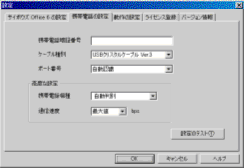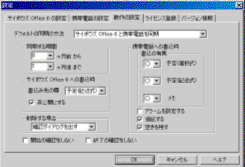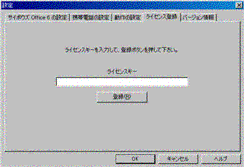詳細な設定方法
- サイボウズ Office 6 とネットワークの設定
- 携帯電話の設定
- 動作の設定
- ライセンス登録

- URL (サイボウズ Office 6 の設定)
- サイボウズ Office 6 へログインするためのURLを入力して下さい。
- この欄は必須項目です。
- ユーザ名 (サイボウズ Office 6 の設定)
- サイボウズ Office 6 へログインするためのユーザ名を入力して下さい。
- URLとその他のネットワークの設定が正しい場合には、プルダウンメニューから選択が可能です。
- サイボウズ Office 6 のシステム設定で、ログイン方法を「ログイン名を入力する(インターネット向け)」としている場合には、プルダウンメニューにユーザ名の一覧が表示されません。 その場合はログイン名を直接入力して下さい。
- この欄は必須項目です。
- パスワード (サイボウズ Office 6 の設定)
- サイボウズ Office 6 へログインするためのパスワードを入力して下さい。
- この欄が空欄の場合、同期の実行時にパスワードの入力が要求されます。
- プロキシの設定
- HTTPプロキシの設定を選択して下さい。
- 設定方法が不明の場合は、「プロキシを使用しない」を選択して下さい。 「プロキシを使用しない」を選択して接続できない場合には、ネットワーク管理者にプロキシの設定を確認して下さい。
- (注: コントロールパネルのインターネット オプションの設定のうち、自動構成には対応していません)
- WWWサーバの基本認証
- サイボウズ Office 6 が稼働しているウェブサーバにアクセスする時に基本認証が必要な場合は、認証するにチェックを付けて、認証用のユーザ名とパスワードを入力して下さい。
- 設定のテスト(T)
- 現在の設定でサイボウズ Office 6 へログインできるかを確認します。
- 「ユーザ名」欄のプルダウンメニューにユーザ名が表示されない場合には、このボタンを押して下さい。
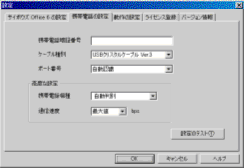
- 携帯電話暗証番号
- 携帯電話に設定されている暗証番号を入力して下さい。
- この欄が空欄の場合、同期の実行時にパスワードの入力が要求される場合があります。
- ケーブル種別
- 携帯電話とPCを接続するケーブルの種類を選択して下さい。
USBケーブルの場合、利用するケーブルに対応したUSBデバイスドライバをあらかじめインストール・設定しておいて下さい。 FOMAケーブル・au WIN専用ケーブルの場合は、ドライバは携帯電話機付属(あるいは各キャリア・電話機メーカのホームページからダウンロード可能)のものを利用ください。
- ポート番号
- 通常は「自動認識」のままにして下さい。
- 携帯電話機種 (高度な設定)
- 通常は自動判別を選択して下さい。
- 同期の実行中に「接続中の携帯電話はサポートされてません。」というエラーが出る場合には、プルダウンメニューからお使いの携帯電話の機種を選択して下さい。
- 通信速度 (高度な設定)
- 通常は最大値を選択して下さい。
- 設定のテスト
- 携帯電話暗証番号、ケーブル種別、ポート番号の設定が正しいかを確認します。
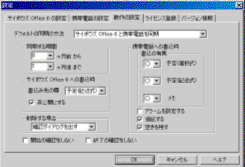
- デフォルトの同期の方法
- 同期の方法を選択します。
- ここでの設定は、メイン画面の「同期の方法」欄に反映されます。
- 同期の方法の詳細については、スケジュールデータの同期を参照して下さい。
- 同期する期間
- 何ヶ月前から何ヶ月後までのスケジュールデータを同期するかを指定します。
- 書込み先の欄 (サイボウズ Office 6 への書込時)
- 携帯電話のスケジュールデータをサイボウズ Office 6 へ書き込む場合に、携帯電話のスケジュールメッセージをサイボウズ Office 6 のどの欄に書き込むかを指定します。
- ※ この設定は、携帯電話に複数の入力欄がある機種(DoCoMoのSO・Fシリーズやau)では無効です。 それらの機種では、対応するフィールドが固定で割当てられます。 ただし、それらの機種においても、複数の入力欄のうち1つしか入力されていない場合には、この設定が反映されます。
- 非公開にする (サイボウズ Office 6 への書込時)
- 携帯電話のスケジュールデータをサイボウズ Office 6 へ書き込む場合に、非公開として登録するかを指定します。
- 書込の有無 (携帯電話への書込時)
- サイボウズ Office 6 のスケジュールデータを携帯電話に書き込む場合に、サイボウズ Office 6 のどの欄のメッセージを携帯電話へ書き込むかを指定します。 「○」印のものは携帯電話に書き込まれ、「−」印のものは携帯電話に書き込まれません。
スケジュールに複数の項目(予定/場所/メモ等)を持つ携帯電話をご利用の場合は、この設定にてサイボウズ Office 6 の各欄を携帯電話のどの欄に書き込むかを選択できます。
- アラームを指定する (携帯電話への書込時)
- サイボウズ Office 6 から携帯電話へスケジュールデータを書き込む場合に、そのスケジュールにアラームを指定する場合にはチェックを付けて下さい。
- サイボウズ Office 6 で開始時刻が指定されていないスケジュールデータにはアラームは設定されません。 また、一部携帯電話ではアラームの設定ができません。
- 追記する (携帯電話への書込時)
- 同期の方法が「サイボウズ Office 6 から携帯電話へコピー」の場合に、携帯電話にあるデータを残して、サイボウズ Office 6 のデータをコピーする場合にはチェックを付けて下さい。
- チェックを付けない場合には、携帯電話にあるデータが削除されてから、サイボウズ Office 6 のデータが書き込まれます。
- (この設定は、同期の方法が「サイボウズ Office 6 と携帯電話を同期」の場合には無効です)
- 空きを残す (携帯電話への書込時)
- チェックを付けた場合には、携帯電話にスケジュールデータを書き込む際に、後から携帯電話に追加でスケジュールを入力できるように空きを残して書き込みます。 空きとなる件数は、携帯電話に書き込めるスケジュール件数の10%です。
- 削除する場合
- 同期の方法が「サイボウズ Office 6 と携帯電話を同期」の場合に、サイボウズ Office 6 、携帯電話の何れか一方で削除されたデータを、他方で削除するかを指定します。 なお、ここでいう「削除」とは、内容が変更された場合も含みます。
- 「確認ダイアログを出す」 … 削除する一覧が表示されるダイアログで、個別に反映するかを指定できます
- 「確認しないで削除する」 … 一方で削除されたデータは、、他方でも削除します
- 「削除しない」 … 一方でのみ削除されたデータは、他方では削除しません
- 開始の確認をしない
- 開始の確認のダイアログボックスを表示せずに、起動されるとすぐに同期を開始したい場合にはチェックを付けて下さい。
- 終了の確認をしない
- 終了の確認のダイアログボックスを表示せずに、同期終了後すぐにアプリケーションを終了したい場合にはチェックを付けて下さい。
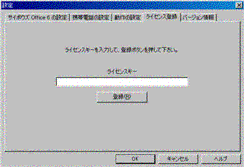
ライセンスキーを取得済みの場合は、入力欄にキーを入力して[登録(R)]ボタンを押して下さい。
ライセンスについては、ライセンスについてをご確認下さい。
目次